Фоновые изображения
Выше мы рассмотрели, как размещаются на Web-странице всевозможные изображения в разных форматах. Все эти изображения представляли собой полезное содержание страницы и находились в "потоке" текста либо жестко к нему привязанные, либо "плавающие" в нем. Однако стандарт HTML определяет еще и так называемые фоновые изображения, помещаемые под текстом и "просвечивающие" сквозь "прозрачный" цвет графических элементов страницы. В этом смысле фоновые изображения похожи на водяные знаки на гербовой бумаге.
Задать фоновое изображение для Web-страницы очень просто. Для этого вызовите на экран диалоговое окно Page Properties (см. рис. 3.50), для чего выберите пункт Page Properties меню Modify или контекстного меню или нажмите клавиши CTRL + J. В поле ввода Background Image введите имя файла фонового изображения или нажмите кнопку Browse и выберите нужный файл в диалоговом окне. После этого нажмите кнопку ОК. Получившийся результат может выглядеть, например, так – см. рис. 4.26. (Автор создал пустую Web-страницу, поместил на нее фрагмент текста этой книги, задал для него в качестве фонового изображения файл J0143756.gif, поставляемый в составе Microsoft Office 2000, и сохранил результат в файле 4.5.htm.)
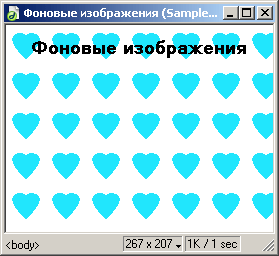
Рис. 4.26. Web-страница с фоновым изображением
Удачно подобранное фоновое изображение может заметно оживить Web-страницу. Но не следует выбирать в качестве фона слишком яркое или пестрое изображение. Лучше всего сразу после задания фона попробуйте сами почитать текст, выведенный на странице, и оцените, легко ли он читается. Если нет, замените фоновое изображение другим или совсем откажитесь от него. Можно также попытаться подобрать соответствующий цвет текста, чтобы он нормально читался, но не резал глаза. Снова посмотрите на рис. 4.26 – там текст выглядит на фоне достаточно контрастно, чтобы нормально читаться.
Фоновое изображение ведет себя точно так же, как обычные изображения, помещенные на странице: Web-обозреватель сначала загружает HTML-файл страницы, а потом – все сопутствующие файлы, в том числе изображения. Это значит, что какое-то время фон на вашей странице будет отсутствовать. И вам нужно позаботиться о том, чтобы пользователь хотя бы смог прочитать текст вашей страницы. Для этого подберите цвет ее фона, аналогичный общему тону фонового изображения. Так, если фоновое изображение имеет темный тон, задайте для страницы темно-серый, темно-синий или черный цвет фона. И не следует в этом случае оставлять фон страницы белым, т. к. ваш текст тоже, скорее всего, будет белого цвета.
